Viele Leute sagen, dass wir in einer Ära des großen Wissensteilens und der großen Explosion sind. Die sehr entwickelte Informationstechnologie hat uns viel Bequemlichkeit gebracht, und Studenten können mit einem Fingertipp das Wissen erlangen, das sie benötigen. Aber was niemand erwartet hat, ist dass gleichzeitig mit dieser Bequemlichkeit auch eine Menge Piraterie aufgetreten ist. Ich weiß nicht, ob du eine solche Situation in deiner Umgebung erlebt hast? Ich weiß nicht, wann die PDF-Dokumente, die ich mühsam erstellt habe, von anderen gestohlen werden, also wie können wir die PDF-Dateien, die wir so hart erstellt haben, vor Diebstahl schützen? Heute werde ich mit Ihnen eine Methode und Schritte teilen, mit denen Sie schnell Wasserzeichen zu PDF hinzufügen können.
Schritt 1: Suche www.pdfasset.com in deinem Browser und betrete die Startseite von PDFasset.
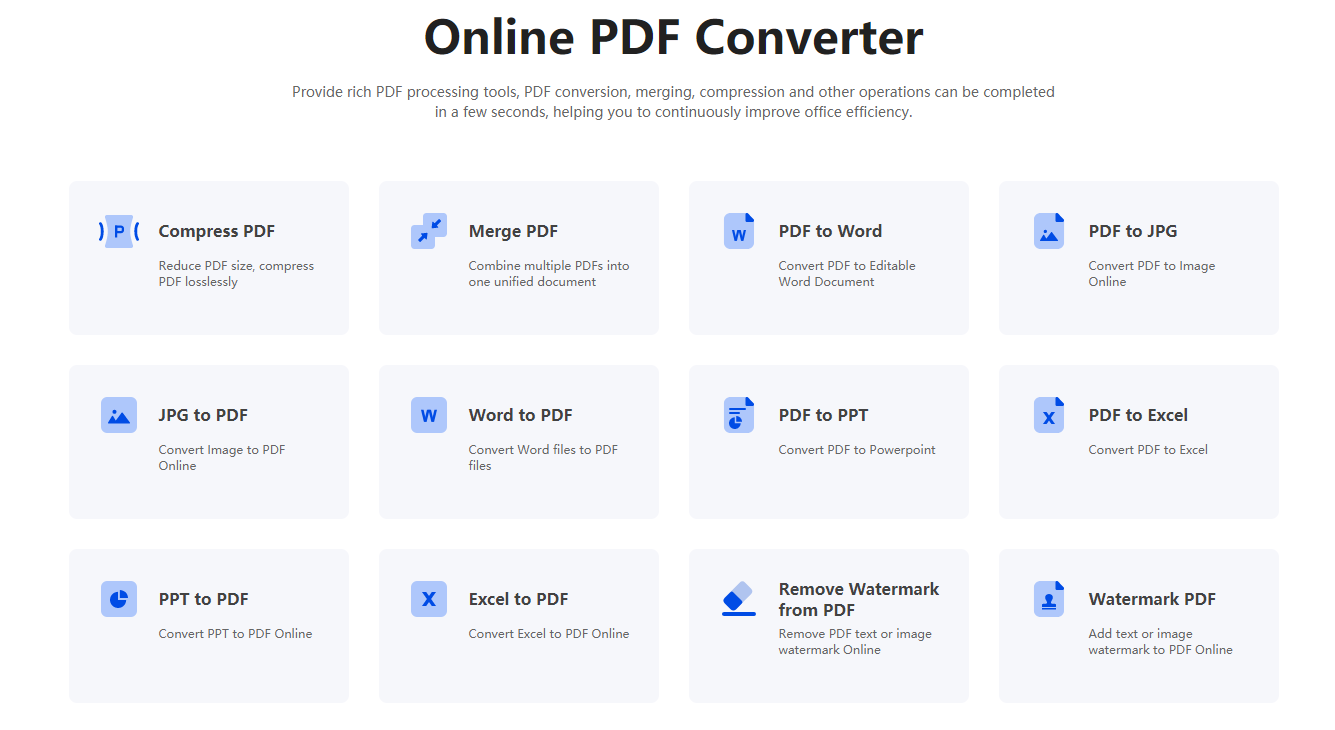
Schritt 2: Suchen Sie die "Wasserzeichen-PDF" Funktion auf der Startseite und klicken Sie, um die Datei-Upload-Seite zu betreten.
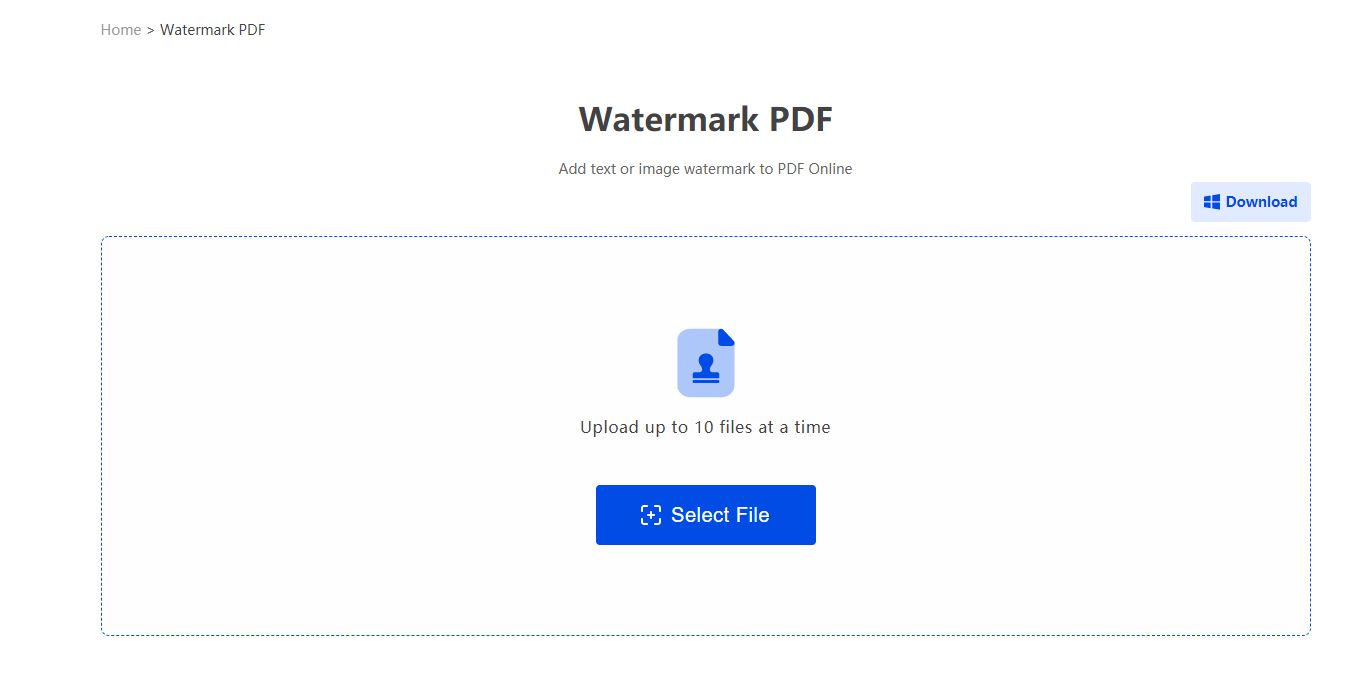
Schritt 3: Klicken Sie, um die PDF-Datei hochzuladen, die ein Wasserzeichen benötigt, wählen Sie dann den Wasserzeichentyp aus, stellen Sie das Wasserzeichenformat usw. ein, klicken Sie auf "Start Adding", warten Sie einige Sekunden nachdem die Hinzufügung abgeschlossen ist und klicken Sie auf "Download", um die Datei zu erhalten.
Wie, ist es sehr einfach? Solange Sie den Schritten folgen, wird das Hinzufügen eines Wasserzeichens sehr einfach und schnell. Wenn unser Dokument hochgeladen oder an andere gesendet werden muss, können Sie wählen, ein Wasserzeichen zum PDF hinzuzufügen, was auch als Schutz Ihres Urheberrechts angesehen wird.

















 Preisgestaltung
Preisgestaltung

 1694
1694












